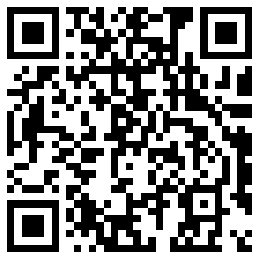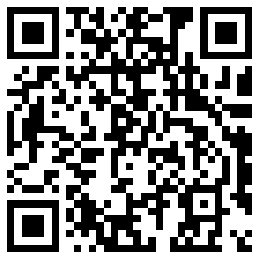申请书使用说明
第一步:启用宏功能
1) 如果您是Word2000,word XP, word 2003用户
a) 请把Word宏的安全性设为:"中"
方法: Word菜单->工具->宏->安全性->安全级,设置为"中"
b) 关闭本文档,重新打开,点击"启用宏"按钮,即可开始填写本文档或打印了
2) 如果您是Word2007,Word2010用户,点击word左上角"安全警告"处"选项"中的"启用此内容"),即可开始填写本文档或打印了
第二步:填写申请书
项目基本信息、申请人基本信息、课题组成员信息、经费概算在第一页点击相应按钮填报,课题论证内容在表中直接录入;
第三步:检查保护申请书
填报项目基本信息、申请人基本信息、课题组成员信息及表内课题论证内容后,点击“检查填报内容并保护文档”按钮,以检查填报内容是否符合要求并对本WORD申请书进行保护。为了防止申请书被他人篡改,可以在保护过程中设置密码,但请牢记以便在修改申请书时使用。检查通过后,申请书才可以在申报网站上传。
第四步:打印和提交申请书
检查保护后,请使用Word打印功能打印申请书。为了保证电子版和纸质申请书一致,请在最后一次检查保护后再正式打印上传的申请书。请将最终版纸质申请书提交给单位的科研处并按实际情况将电子申请书直接在网站上报或提交给单位的科研处。
Office2003宏设置图例:
1、在word2003的菜单中选择“工具”-“宏”—“安全性”

2、选择“中”,并确定

3、退出,在双击打开申报表word文档时,选择“启用宏”。
Office2007宏设置图例:
1、双击打开申报表word文档后,点击安全警告的“选项”

2、选择“启用此内容”并“确定”